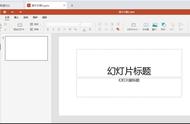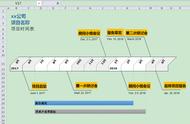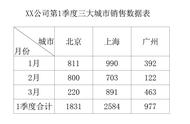我们在工作中,在做表格时经常要设置表头的斜线,最近也有很多小伙伴们私信问小渔老师,表头斜线不知道怎么设置,今天就出一期专门针对设置表头斜线的视频,教大家一招快速设置表头斜线的方法。

1、我们在需要设置斜线的表格中,输入我们需要的表头名称,Alt Enter回车将名称分为两行,将字体设置为左对齐,然后鼠标选中单元格;

2、在开始菜单菜单栏中,在设置字体下方,找到设置单元格边框的“田”字,点击旁边向下箭头按钮;

3、弹出下拉框后,我们在下拉菜单中,可以看到最后一个选项“插入斜线表头”,这个功能是需要会员才能使用,是会员的小伙伴直接就可以了,不是会员的小伙伴就接着往下看;